
Linux コマンド ラインは、グラフィカル インターフェイスよりも簡単で、バージョンをまたいだ一般的なタスクを実行する方法を提供します。 今日は、衝撃的な 12 個の Linux ターミナル コマンドを紹介します。
##CTRL U: カーソルからテキストを削除します。 最初までラインの。
CTRL K: カーソルから行末までのテキストを削除します。
CTRL Y: テキストを貼り付けます。
CTRL E: カーソルを行末に移動します。
CTRL A: カーソルを行の先頭に移動します。
ALT F: カーソルが次の単語に移動します。
ALT B: カーソルが移動します。前の単語へ A word
ALT Backspace: 前の単語を削除します。
CTRL W: 切り取り カーソルの前の文字を前のスペースに切り取ります。
Shift Insert: テキストを端末に貼り付けます。
上記のコマンドが役立つことを示すために、例を見てみましょう:
sudo apt-get intall vlc
このコマンドにはタイプミスがあるため、コマンドを機能させるには、インストール時に intall を変更する必要があります。
カーソルが行末にあると想像してください。 「install」という単語に戻って変更を加える方法はいくつかあります。
#ALT B を 2 回押すと、次の場所 (^ 記号で示される) にカーソルが配置されます: #
sudo apt-get^install vlc
s を install に挿入します。
另一个有用的命令是Shift + Insert,尤其是在需要将文本从浏览器复制到终端的情况下。
2、SUDO !!
每当您输入一个命令,并且出现权限不够的时候,您都会感谢有这个命令。
怎么使用sudo !!呢?假设您输入了以下命令:
apt-get install vlc
除非您以root权限登录,否则将出现权限不够提示。
sudo !!以sudo的形式运行前面的命令。因此,前面的命令现在变成:
sudo apt-get install vlc
如图:

3、暂停命令并在后台运行命令
要在后台运行终端命令,请按:
CTRL+Z:暂停应用程序
fg:返回到应用程序
假设你在nano中打开了一个文件,如下所示:
sudo nano www.linuxidc.com.py
在文件中键入文本的过程中,您意识到希望在终端中键入另一个命令,但是您不能这样做,因为您在前台模式下打开了nano。
现在当您按下CTRL+Z时,前台应用程序将暂停,将返回到命令行。然后,您可以运行任何您喜欢的命令,完成后,再通过在终端窗口中输入fg并按回车键回到您之前暂停的会话。
如图:
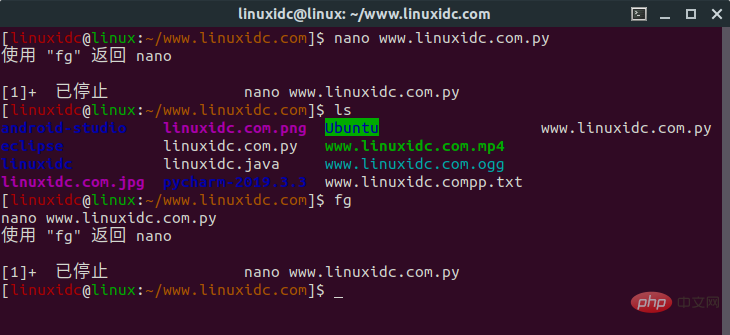
4. 特定の時間に Linux コマンドを実行します。[linuxidc@linux:~/www.linuxidc.com]$ at 11:30 PM Fri
warning: commands
will be executed using /bin/sh
at> cowsay 'hello,www.linuxidc.com'
at> CTRL+D
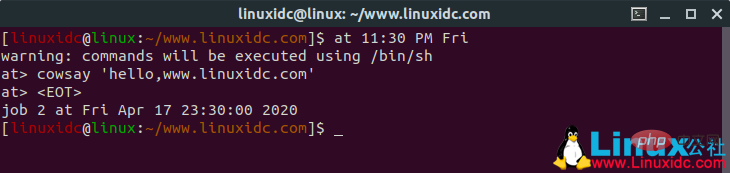
export PAGER=most
export MANWIDTH=80
man -H <command>
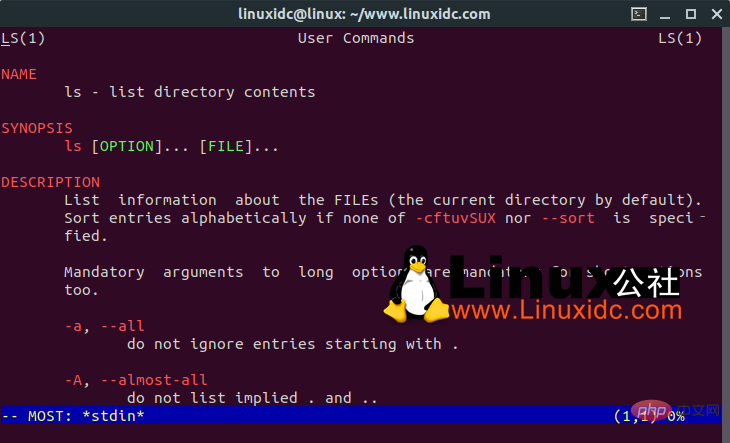
[linuxidc@linux:~/www.linuxidc.com]$ htop
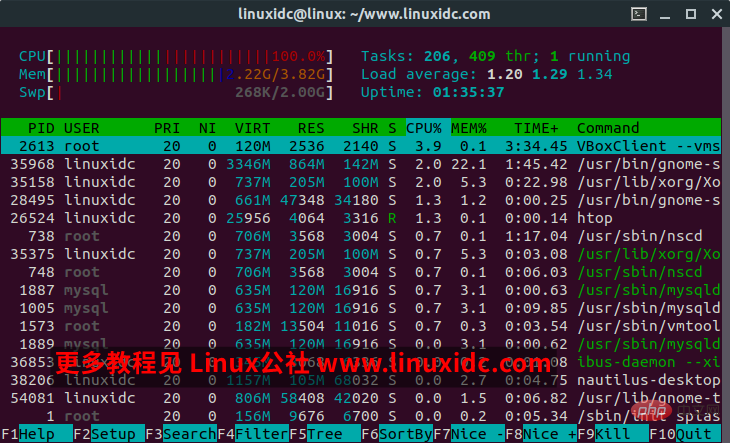
[linuxidc@linux:~/www.linuxidc.com]$ ranger
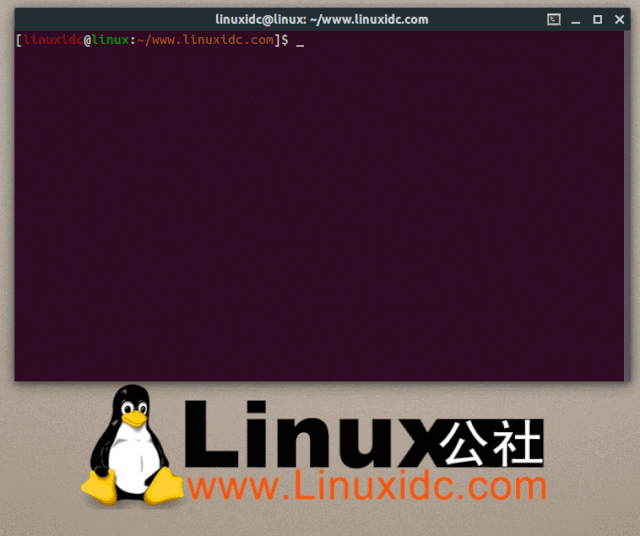
[linuxidc@linux:~/www.linuxidc.com]$ shutdown -c
[linuxidc@linux:~/www.linuxidc.com]$ pkill shutdown
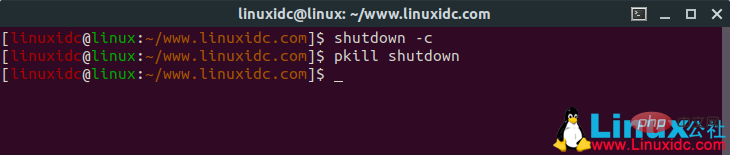
[linuxidc@linux:~/www.linuxidc.com]$ XKill

[linuxidc@linux:~/www.linuxidc.com]$ sl
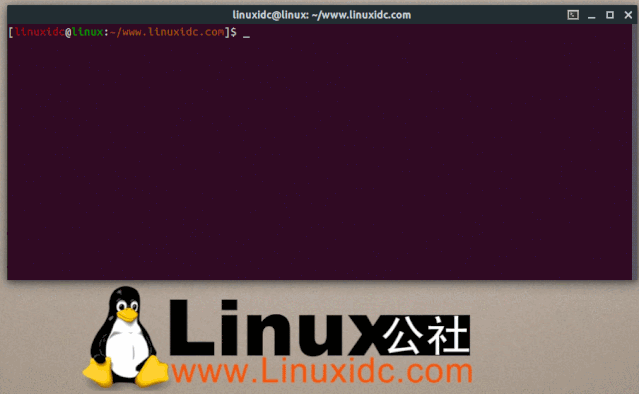
[linuxidc@linux:~/www.linuxidc.com]$ fortune
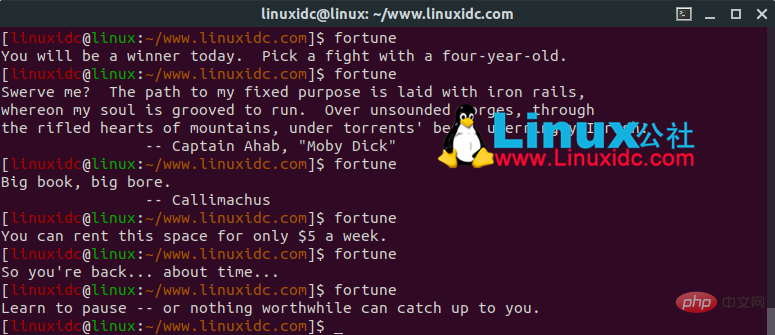
[linuxidc@linux:~/www.linuxidc.com]$ fortune | cowsay
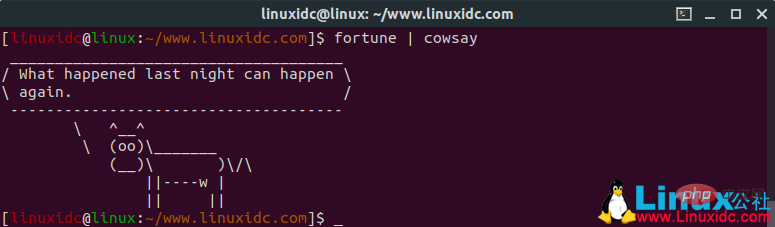
[linuxidc@linux:~/www.linuxidc.com]$ fortune | xcowsay
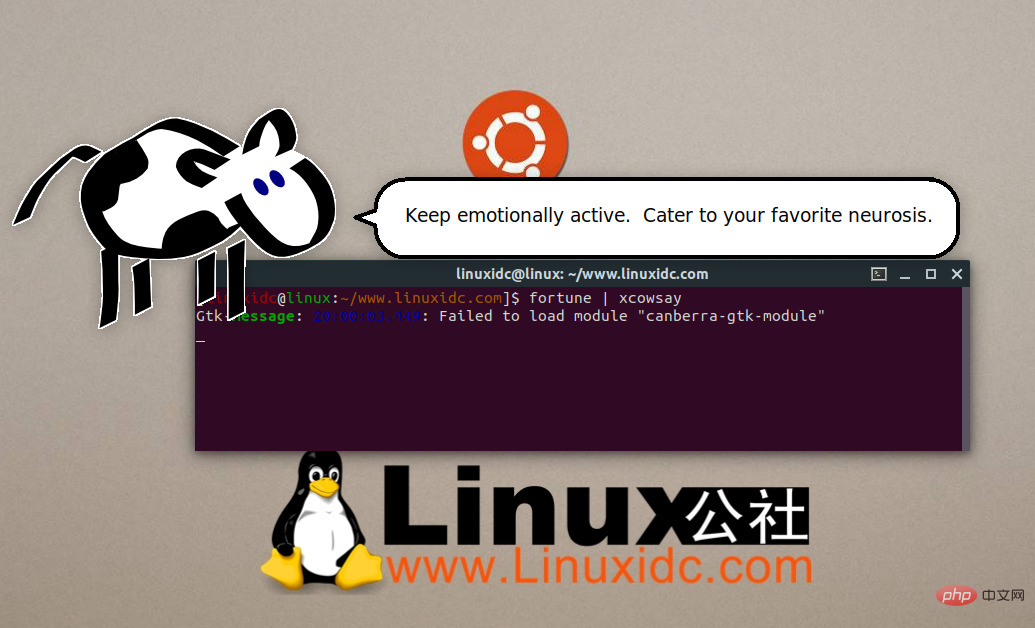
[linuxidc@linux:~/www.linuxidc.com]$ cowsay "hello world,Linux公社
www.linuxidc.com"
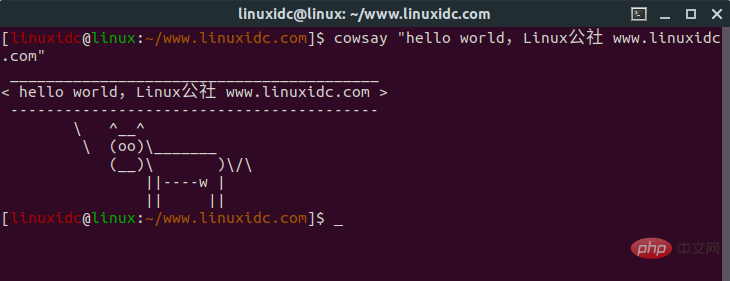
以上が驚くべき 12 の Linux ターミナル コマンドの詳細内容です。詳細については、PHP 中国語 Web サイトの他の関連記事を参照してください。